Πώς να προσκαλέσετε άτομα στον διακομιστή Discord σας

Μάθετε πώς να στέλνετε προσκλήσεις στον διακομιστή Discord σας και πώς να αναπτύξετε την διαδικτυακή σας κοινότητα.
Εάν αντιμετωπίζετε προκλήσεις επιδεξιότητας από μια πάθηση όπως η αρθρίτιδα, μπορεί να προτιμάτε να εκφωνείτε εντολές, χρησιμοποιώντας μια τεχνολογία που ονομάζεται αναγνώριση ομιλίας, αντί να τις πληκτρολογείτε. Το μόνο που χρειάζεται να κάνετε είναι να συνδέσετε ένα επιτραπέζιο μικρόφωνο ή ακουστικά στον υπολογιστή σας και να ρυθμίσετε την αναγνώριση ομιλίας στον υπολογιστή σας.
Επιλέξτε Έναρξη→ Πίνακας Ελέγχου→ Ευκολία πρόσβασης→ Έναρξη αναγνώρισης ομιλίας.
Εμφανίζεται το μήνυμα Welcome to Speech Recognition. Εάν έχετε χρησιμοποιήσει στο παρελθόν την Αναγνώριση ομιλίας, αυτό το μήνυμα δεν εμφανίζεται.
Κάντε κλικ στο Επόμενο (αν δείτε το μήνυμα "Καλώς ορίσατε στην Αναγνώριση ομιλίας" για να συνεχίσετε.
Εμφανίζεται το πλαίσιο διαλόγου Microphone Setup Wizard.
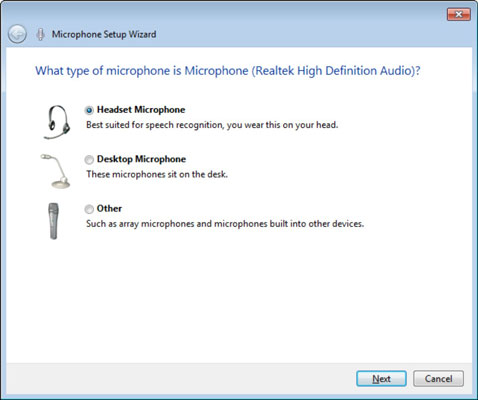
Επιλέξτε τον τύπο μικροφώνου που χρησιμοποιείτε και, στη συνέχεια, κάντε κλικ στο Επόμενο.
Η επόμενη οθόνη σας λέει πώς να τοποθετήσετε και να χρησιμοποιήσετε το μικρόφωνο για βέλτιστα αποτελέσματα.
Κάντε κλικ στο Επόμενο, διαβάστε το δείγμα πρότασης δυνατά και κάντε κλικ στο Επόμενο όταν τελειώσετε.
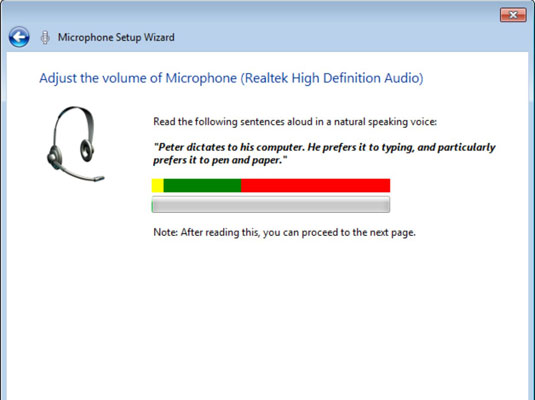
Εμφανίζεται ένα παράθυρο διαλόγου που σας ενημερώνει ότι το μικρόφωνό σας έχει πλέον ρυθμιστεί.
Κάντε κλικ στο Επόμενο.
Στο παράθυρο διαλόγου που προκύπτει, επιλέξτε εάν θα ενεργοποιήσετε ή θα απενεργοποιήσετε τον έλεγχο εγγράφων. Η αναθεώρηση εγγράφων επιτρέπει στα Windows να ελέγχουν τα έγγραφα και τα email σας για να τα βοηθούν να αναγνωρίζουν τα μοτίβα ομιλίας σας.
Κάντε κλικ στο Επόμενο και, στη συνέχεια, επιλέξτε είτε τη λειτουργία μη αυτόματης ενεργοποίησης είτε τη φωνητική ενεργοποίηση. Κάντε κλικ στο Επόμενο.
Η λειτουργία μη αυτόματης ενεργοποίησης σάς επιτρέπει να χρησιμοποιείτε ποντίκι, στυλό ή πληκτρολόγιο για να ενεργοποιήσετε τη λειτουργία. Η φωνητική ενεργοποίηση είναι χρήσιμη εάν δυσκολεύεστε να χειριστείτε συσκευές λόγω αρθρίτιδας ή τραυματισμού στο χέρι.
Εάν θέλετε να προβάλετε και/ή να εκτυπώσετε μια λίστα εντολών αναγνώρισης ομιλίας, κάντε κλικ στο κουμπί Προβολή φύλλου αναφοράς και διαβάστε ή εκτυπώστε πληροφορίες αναφοράς και, στη συνέχεια, κάντε κλικ στο Κλείσιμο.
Σας δίνεται η επιλογή να εκτυπώσετε εντολές που χρησιμοποιούνται συνήθως. Είναι καλή ιδέα να το κάνετε αυτό, καθώς οι εντολές ομιλίας δεν είναι πάντα δεύτερης φύσης!
Κάντε κλικ στο Επόμενο για να προχωρήσετε.
Στο παράθυρο διαλόγου που προκύπτει, ερωτηθείτε εάν θέλετε να απενεργοποιήσετε την Αναγνώριση ομιλίας κατά την εκκίνηση ή να την αφήσετε ως προεπιλεγμένη ρύθμιση.
Κάντε κλικ στην επιλογή Εκτέλεση αναγνώρισης ομιλίας κατά την εκκίνηση για να απενεργοποιήσετε αυτήν τη δυνατότητα ή να αφήσετε την προεπιλεγμένη ρύθμιση και, στη συνέχεια, κάντε κλικ στο Επόμενο.
Το τελικό πλαίσιο διαλόγου σάς ενημερώνει ότι μπορείτε πλέον να ελέγχετε τον υπολογιστή φωνητικά και σας προσφέρει ένα κουμπί Έναρξη Εκμάθησης για να σας βοηθήσει να εξασκήσετε τις φωνητικές εντολές.
Κάντε κλικ στο κουμπί Start Tutorial ή κάντε κλικ στο Skip Tutorial για να παραλείψετε το σεμινάριο και να αφήσετε τη ρύθμιση Speech Recognition.
Εμφανίζεται ο πίνακας ελέγχου Αναγνώρισης ομιλίας.
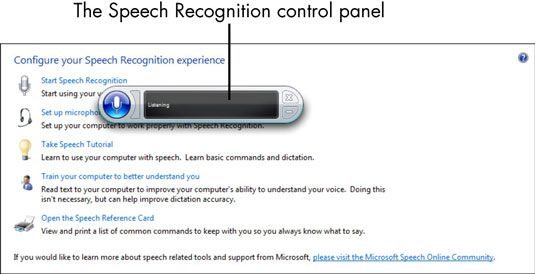
Πείτε, "Έναρξη ακρόασης" για να ενεργοποιήσετε τη δυνατότητα εάν χρησιμοποιήσατε φωνητική ενεργοποίηση ή κάντε κλικ στο σύνδεσμο Έναρξη αναγνώρισης ομιλίας εάν επιλέξατε τη μη αυτόματη ενεργοποίηση.
Τώρα μπορείτε να αρχίσετε να χρησιμοποιείτε προφορικές εντολές για να εργαστείτε με τον υπολογιστή σας.
Μάθετε πώς να στέλνετε προσκλήσεις στον διακομιστή Discord σας και πώς να αναπτύξετε την διαδικτυακή σας κοινότητα.
Μάθετε πώς να μετακινείστε αποτελεσματικά σε ένα φύλλο εργασίας του Microsoft Excel χρησιμοποιώντας τον δρομέα κελιού. Αυτός ο οδηγός περιλαμβάνει συντομεύσεις και χρήσιμες πληροφορίες για τη βελτιστοποίηση της εργασίας σας στο Excel.
Μάθετε πώς να μορφοποιείτε κείμενο στα μηνύματά σας στο Discord. Ακολουθήστε τις οδηγίες μας για έντονη γραφή, πλάγια γράμματα, διαγραφή και υπογράμμιση.
Μάθετε πώς να συνδέεστε με φίλους στο Discord και να παρέχετε ειδικά προνόμια σε αυτούς, όπως ανοιχτά μηνύματα και πρόσβαση σε κοινούς διακομιστές.
Ανακαλύψτε τα εργαλεία του μενού QuarkXPress Utilities για τον ορθογραφικό έλεγχο και άλλες λειτουργίες. Ιδανικό για επαγγελματίες του design και γραφίστες.
Ανακαλύψτε πώς να χρησιμοποιήσετε την αυτόματη συμπλήρωση κελιών στο OpenOffice Calc, μια δωρεάν εναλλακτική λύση στο Microsoft Office.
Ανακαλύψτε πώς να ρυθμίσετε το διάκενο παραγράφων στο Microsoft Word με τις ρυθμίσεις διάστιχου, για να επιτύχετε τέλεια μορφοποίηση στα έγγραφά σας.
Το clip art είναι προσχεδιασμένο γενικό έργο τέχνης και η Microsoft παρέχει δωρεάν πολλά αρχεία clip art με τα προϊόντα του Office. Μπορείτε να εισαγάγετε clip art στη διάταξη διαφανειών του PowerPoint. Ο ευκολότερος τρόπος εισαγωγής clip art είναι χρησιμοποιώντας ένα από τα σύμβολα κράτησης θέσης σε μια διάταξη διαφάνειας: Εμφάνιση μιας διαφάνειας που περιέχει ένα Clip Art […]
Το χρώμα πλήρωσης — που ονομάζεται επίσης σκίαση — είναι το χρώμα ή το μοτίβο που γεμίζει το φόντο ενός ή περισσότερων κελιών φύλλου εργασίας του Excel. Η εφαρμογή σκίασης μπορεί να βοηθήσει τα μάτια του αναγνώστη να ακολουθήσουν πληροφορίες σε μια σελίδα και μπορεί να προσθέσει χρώμα και οπτικό ενδιαφέρον σε ένα φύλλο εργασίας. Σε ορισμένους τύπους υπολογιστικών φύλλων, όπως ένα μητρώο βιβλιαρίου επιταγών, […]
Στο πιο απλό επίπεδο, ο κύριος σκοπός του ACT! είναι να χρησιμεύσει ως χώρος αποθήκευσης όλων των επαφών με τις οποίες αλληλεπιδράτε σε καθημερινή βάση. Μπορείτε να προσθέσετε και να επεξεργαστείτε όλες τις επαφές σας από το παράθυρο "Λεπτομέρειες επαφών" επειδή περιέχει όλες τις πληροφορίες που σχετίζονται με μια συγκεκριμένη εγγραφή και […]





